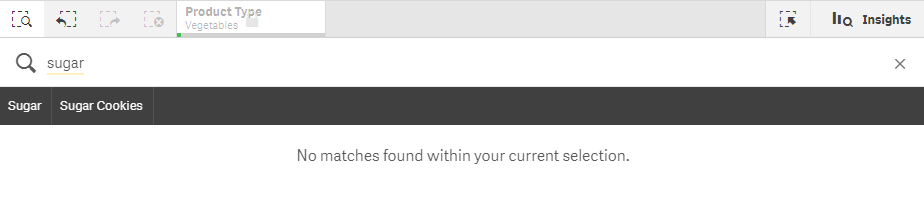Usando os resultados da pesquisa para alterar as seleções
Interagindo com os dados dos resultados da pesquisa
Quando você pesquisa dados, os resultados mostram as combinações de correspondências encontradas em todo o banco de dados do Qlik Sense. Os resultados baseiam-se em associações de campo. Eles são classificados pelo número de termos de pesquisa correspondentes, em ordem decrescente. Se houver mais de uma correspondência, os resultados serão classificados por relevância. Clique em uma correspondência para inseri-la no campo de busca.
Ao selecionar um resultado, você faz uma seleção real dos valores, e suas seleções atuais e as visualizações contendo os dados selecionados são atualizadas.
A captura de tela ilustra as categorias disponíveis no banco de dados: john, Vegetables e sugar.
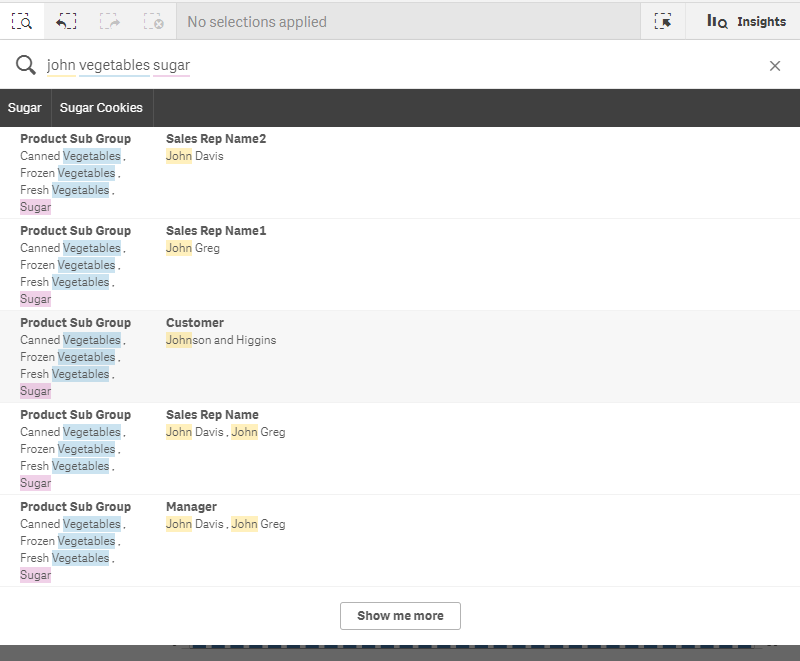
Você pode limpar o campo de busca clicando no ícone Cancelar à direita do campo de busca. Clique no ícone de pesquisa
para fechar a pesquisa inteligente.
Os termos de busca são sempre comparados com os inícios das palavras no banco de dados. Pesquisar por "cria" não apresenta "procria" como uma correspondência, ao passo que '"criação" e "criatura" seriam uma correspondência. Os termos de busca são coloridos para mostrar as correspondências. Com mais de seis termos de busca, as cores são reutilizadas.
Usando a pesquisa inteligente para alterar a seleção atual
Quando você usa a pesquisa inteligente para pesquisar os dados em um aplicativo e faz uma seleção nos resultados, pode pesquisar nessa seleção. Em seguida, você pode clicar em resultados de pesquisa para alterar suas seleções atuais. A pesquisa inteligente busca em suas seleções automaticamente, tudo o que você precisa fazer é adicionar os caracteres de busca e realizar uma nova pesquisa. Você pode fazer isso várias vezes para filtrar os resultados da pesquisa.
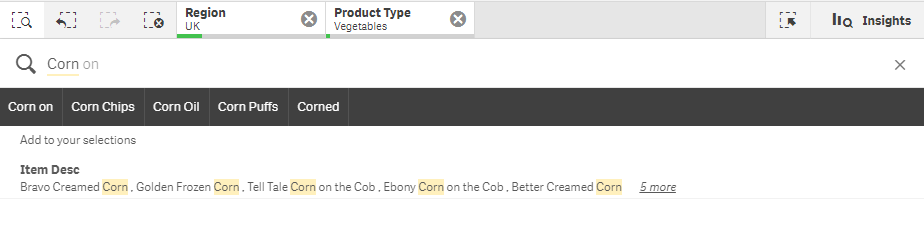
Quando você pesquisa dentro da sua seleção atual, a pesquisa inteligente encontra os resultados associados à seleção atual. Se os termos que você está procurando não estiverem associados à seleção atual, você verá uma opção para limpar a seleção atual. Se você desmarcar a seleção, verá o resultado para os termos pesquisados, sem ter que digitá-los novamente.
Se você pesquisar dentro de uma seleção, e seus termos de pesquisa forem excluídos devido às seleções (cinza escuro), não haverá resultados.
Se você pesquisar em uma seleção usando vários termos e a solicitação não produzir resultados para todos os seus termos de pesquisa, você pode visualizar correspondências parciais clicando em Mostrar correspondências parciais.
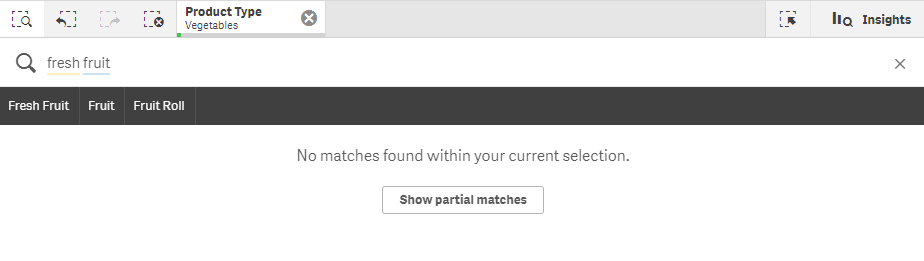
Se você pesquisar dentro de uma seleção e sua consulta não gerar um resultado, aparecerá a mensagem “Nenhuma correspondência encontrada em sua seleção atual.”. Se a seleção for bloqueada, você pode considerar desbloquear a seleção e realizar uma nova pesquisa.